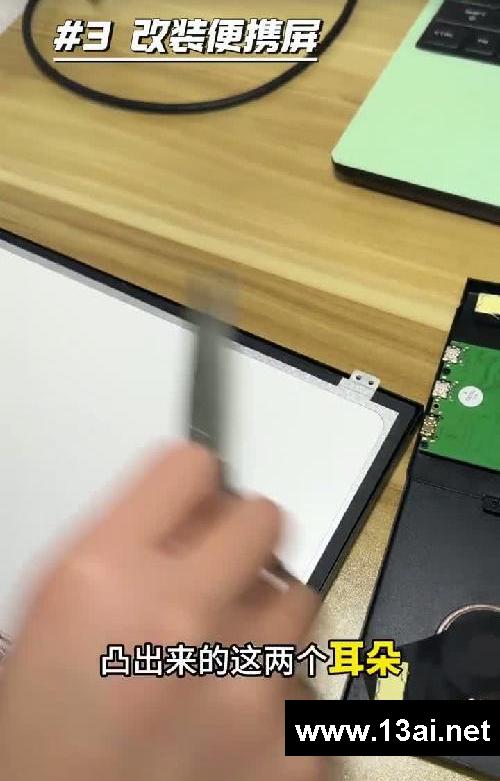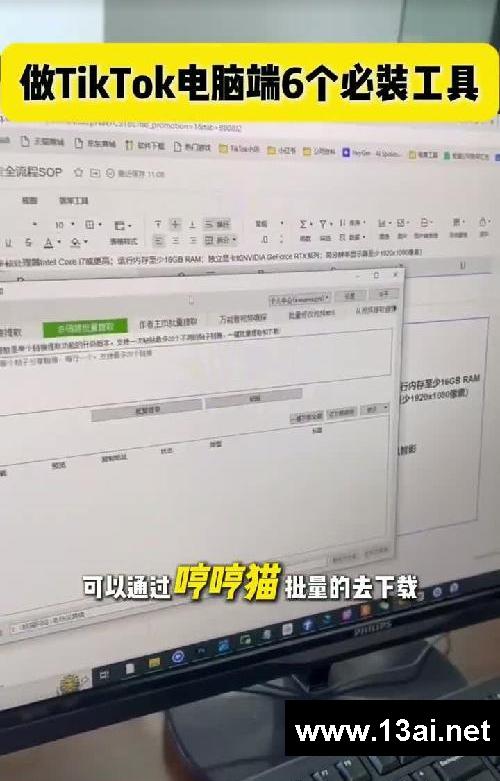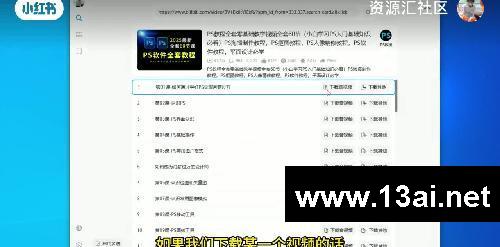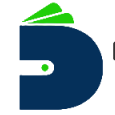大家好,我是本站小编。今天为大家带来第一视角沉浸式原生装机全过程分享,首先从安装M.2接口的固态硬盘开始。在固定固态硬盘之前,我们得先认识两样东西。一是固定固态硬盘用的小螺丝,它个头较小,通常可在主板盒子的配件包里找到;二是螺丝柱,其一头带有普通螺丝孔,另一头为普通螺纹,同样也在主板配件包里。

正式安装M.2接口固态硬盘前,要确认主板上螺丝柱和螺丝的状态,一般会遇到三种情况。第一种,主板上仅有三个螺丝孔,既无螺丝柱也无螺丝,此时需从主板盒子里找出螺丝柱,拧到主板的螺丝孔上,由于大部分固态是2280长度,所以拧到第三个螺丝孔。第二种,拿到主板时螺丝柱已固定好。第三种,主板上既固定着螺丝柱,螺丝柱上又有螺丝,这时需先拆除螺丝柱上的螺丝。总之,要将主板状态恢复到只有螺丝柱而无螺丝,这样能让固态硬盘被螺丝柱悬空架在主板上,避免其背面电子元器件与主板元器件接触短路。固定好螺丝柱后,还要认识M.2固态硬盘的两种接口,一种是速度慢且老的B key接口,另一种是如今主板常见、速度快的M key接口,B key的豁口在左边,M key的豁口在右边,目前多数主板用的是右边豁口的M key接口。拿M.2接口固态硬盘,可见其金手指右边有个小豁口,有的固态硬盘为兼容B key接口,左边也会设豁口,如西数SN550。安装时,将右边豁口对齐主板M.2接口,把固态硬盘斜着插入,再用小螺丝吸附到螺丝刀头上,一手按住固态,另一只手垂直将螺丝拧入,不要拧太紧。若主板不带散热片,到这M.2固态硬盘安装就完成了。

在一些高端主板,如华硕C8H,固态硬盘安装位有金属散热片。这种情况下,第一步先拆除散热片,拧下两颗螺丝即可。然后像之前一样,将固态硬盘右边豁口与主板M.2接口豁口对齐,斜着插入。接着把取下的散热片上的导热贴保护薄膜撕掉,将散热片扣回固态硬盘安装位置,最后拧紧两颗固定螺丝,拧的时候稍用力,让固态硬盘表面和导热贴充分接触,这样主板自带散热片的M.2固态硬盘安装就完成了。接下来进行散热器安装,散热器厂商会附赠图文说明书,大家可参照安装。散热器厂商为适配不同主板,会制作多种扣具,实际只会用到一套,安装后剩余很多配件属正常现象。英特尔平台参考说明书上LGA1150 - 1151 - 1155 - 1156的部分安装;AMD平台参考AM4接口部分;LGA2011和LGA2066平台参考对应接口安装。本次教学用的是酷冷至尊T400炫彩版,AMD主板通常自带上下两个塑料卡扣用于安装原装散热,部分第三方散热也会借用,如玄冰400,而T400自带扣具,所以要先拆除原装扣具,拧下4个角的螺丝,取下塑料卡扣,再从主板背面取走原装背板。

拆除原装扣具后,开始安装T400炫彩版的扣具。将螺丝插入AM4对应的孔位,固定好塑料卡扣,依次固定其余三个。背板安装好后,从主板背面对齐4个螺丝孔位,将螺丝穿过去,贴好背板,拧上4个六边形螺丝固定背板。接着安装散热塔本体,在散热塔底座用AM4接口的长条扣具固定,注意有的散热塔底部与CPU接触部分有塑料保护薄膜,安装前务必撕掉,否则影响热量传递。之后在CPU表面涂抹导热硅脂,其作用是填充散热器底座与CPU表面微小空隙,利于热量传递,涂一点点即可,无需手动摊匀,因为散热器按压时会自动摊开。拿起装好的散热塔本体,将4个弹簧螺丝对准之前固定在CPU插槽底座四角的六边形螺丝,按1324的顺序对角线拧紧螺丝,不要一次拧到底,每个螺丝都拧一点,让散热器4个螺丝每次下降深度一致,直至全部拧紧。最后将风扇从侧方扣到散热塔本体上,固定好后将风扇供电线接到主板的CPU_FAN接口,注意部分主板会检测CPU_FAN接口是否接有风扇,否则开机半小时会提示,务必查看主板说明书,确保风扇接到CPU_FAN接口。至此,散热器安装以及机箱外所有配件安装完成。谢谢观看,记得点赞关注哦。